Android 智慧手機因其功能而吸引了全世界大多數消費者。 Android 操作系統已成為市場上最有前途的移動操作系統之一。如果您有一部 Android 手機,您可能急於將舊手機中的所有內容複製到新 Android 設備上。但是,當您想將所有重要日曆轉移到 Android 手機或平板電腦時,事情就變得不那麼容易了。不用擔心。本文分享了兩種簡單的解決方案,以 將iCloud日曆同步到 Android。
方式 1.通過iCloud和Google日曆將iCloud日曆同步到Android
方式 2.一鍵將日曆從iCloud轉移到 Android Transfer for Mobile
使用 iCloud 和 Google 日曆是將 iCloud 日曆移動到 Android 設備的免費方式。但是您應該有一個 Google 帳戶。否則,您需要先創建一個。要繼續此方法,您可以按照以下步驟操作:
以這種方式將iCloud日曆放入 Android 設備的步驟:
1. 轉到 iCloud 網站並登錄您的帳戶。
2. 按日曆圖示進入日曆控制面板。

3. 您需要選擇行事曆類別,例如行事曆或工作。然後,按兩下共用按鈕。
4.將有一個彈出對話框,您應該在其中選擇公共日曆。然後會出現一個 url,以 webcal 開頭。
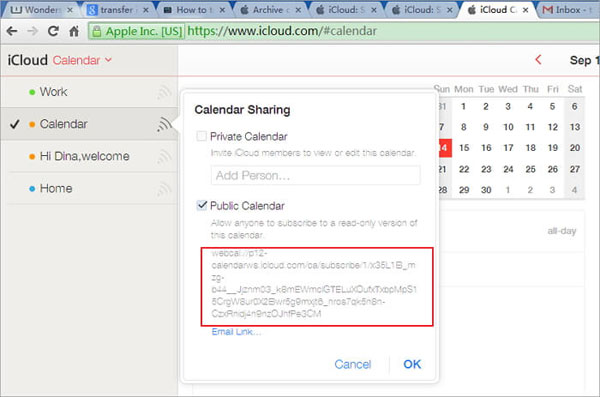
5. 複製 URL 並將其粘貼到瀏覽器的位址欄位中。將“webcal”更改為“HTTP”後,可以按Enter或 Return 鍵。

6. 一個ica。檔將自動下載到您的電腦,從而保存您的iCloud日曆。
7.現在,您應該啟動Google瀏覽器並登錄您的Google帳戶。然後,啟動Google日曆網站。
8. 按下右側的反轉三角形到左側功能表上的「其他日曆」選項卡。
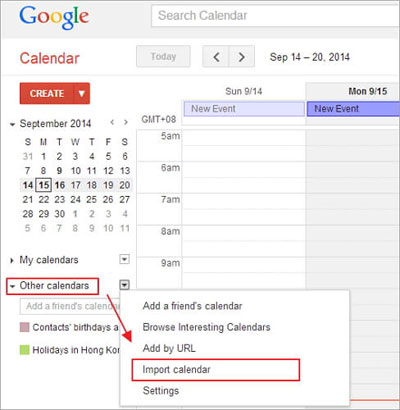
9. 從下拉清單中選擇匯入行事曆選項。然後,瀏覽您的電腦以找到 .ica 檔並將其導入您的 Google 日曆。
10.轉到 Android 手機或平板電腦,按“設置”>“帳戶和同步”。
11. 如果此處已顯示 Google 帳戶,請選擇該帳戶。如果沒有,您可以按下「添加帳戶」,找到Google帳戶並登錄。
12.最後,您應該點擊 同步日曆 > 立即同步 在Google帳戶同步螢幕上。
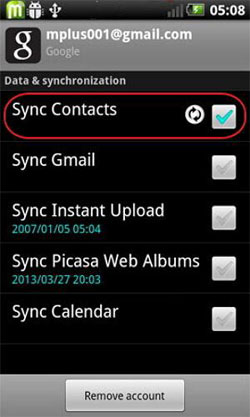
做!完成上述所有過程後,您現在可以在 Android 手機或平板電腦上查看iCloud日曆!
您必須對上述方式 1 感到複雜。如果您沒有Google帳戶,則很麻煩。實際上,您可以使用名為iCloud的第三方工具一鍵將日曆從iCloud傳輸到Android設備Android傳輸。它使您能夠將iCloud日曆移動到Android設備,而無需複雜的操作。您可以使用它在iPhone和HTC之間傳輸日曆,並將日曆從諾基亞複製到三星。
您所需要的只是:您的 iDevice(iPhone、iPad 或 iPod touch)、一台 Android 設備、兩根 USB 數據線、在 iDevice 上登錄 iCloud 帳戶、iCloud to Android Transfer 和一台 Windows PC。
如何使用此方法將iCloud日曆導出到 Android 手機/平板電腦:
步驟 1。在您的PC上下載、安裝並啟動iCloud to Android Transfer。選擇標有 “從備份還原” 的選項,然後按兩下 iCloud。

第2步。使用兩根 USB 數據線將 iDevice 和 Android 手機或平板電腦連接到電腦。檢測到后,兩個設備將顯示在視窗中。只需立即登錄您的 iCloud。
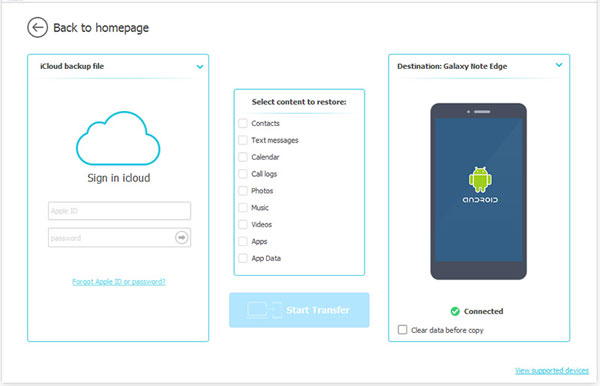
第 3 步。如果您只想傳輸日曆,則需要取消選中除日曆以外的其他內容。然後,按兩下「開始複製」以開始該過程。在此過程中,請確保不要斷開兩個設備的連接。
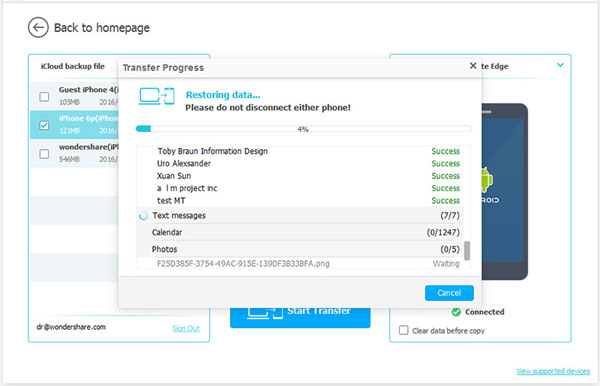
相關文章: